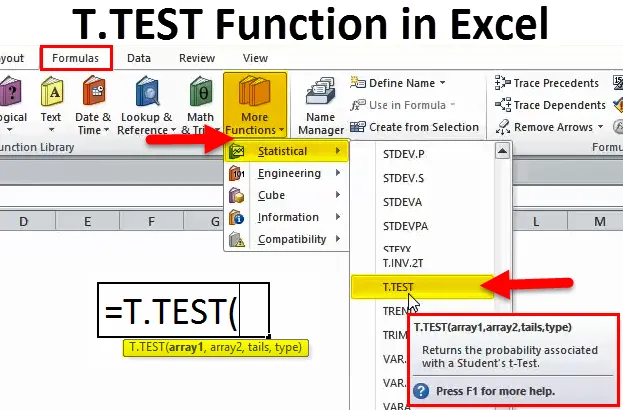
T.TEST v Excelu (vsebina)
- T.TEST funkcija v Excelu
- T.TEST Formula v Excelu
- Kako uporabljati funkcijo T.TEST v Excelu?
T.TEST v Excelu
T.TEST funkcija je ena od statističnih funkcij v excelu. T.TEST je tudi ena od inferencialnih statistik. T.TEST je v veliko pomoč pri ugotavljanju pomembne razlike med sredstvi dveh skupin.
T.TEST funkcija "vrne verjetnost, povezano s študentskim t-testom"
Preprosto povedano, "kadar imamo dva pogoja in bi radi primerjali razlike med obema pogojema in videli, ali je razlika pomembna".
Ali se dve stvari, ki ju primerjamo, med seboj razlikujeta?
T.TEST Formula v Excelu
Formula za funkcijo T.TEST v Excelu je naslednja:

Formula T.TEST vključuje 4 vrste argumentov:
Array1: To je prvi sklop vzorca, ki ga preizkušate.
Array2: To je drugi niz vzorca, ki ga primerjate.
Repi: to je število repov za distribucijo. Obstajata dve vrsti repov. 1. Razdelitev z enim repom in 2. dvostranska distribucija
Vrsta: V statistiki so na voljo 3 vrste T.Test-a.
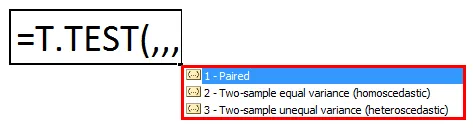
- Seznanjeno s tem preuči, ali je srednja vrednost med parnimi množicami enaka.
- Dve vzorčni enaki variance preverjata, ali je varianca sredstev med dvema nizoma enaka.
- Z dvema vzorčnima neenakomerna varianta to preučuje, ali je varianca sredstev med dvema skupinama neenaka.
V zadnjih različicah je predstavljen T.TEST. V starejših različicah je formula TTEST. Kljub temu je na voljo v zadnjih različicah za podporo združljivosti.
Kako uporabljati funkcijo T.TEST v Excelu?
T.TEST Funkcija v Excelu je zelo preprosta in enostavna za uporabo. Naj razumete delovanje T.TEST-a v Excelu z nekaj primeri.
Predlogo T.TEST funkcije Excel lahko prenesete tukaj - T.TEST funkcija Excel predlogaPrimer # 1
Funkcionalnost T.TEST-a je mogoče najbolje razložiti s primerom nabora podatkov, da dobimo logiko T.TEST-a
Imam testne ocene skupine 1 in 2 v razredu. Moram voditi T.TEST, da ugotovim, ali obstaja pomembna razlika med tema dvema skupinama.
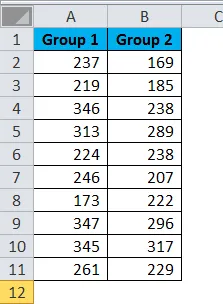
Za razliko določite T.TEST.
Prvi test je vrsta seznama.
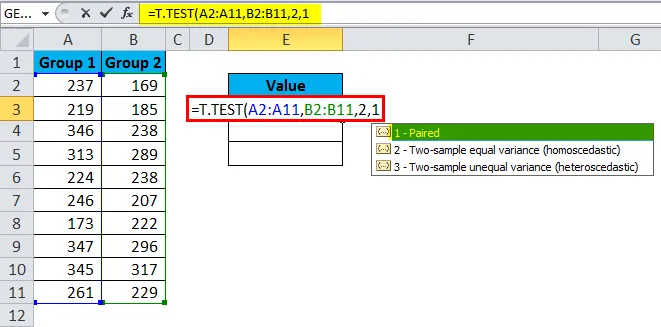
Rezultat je 0, 04059.
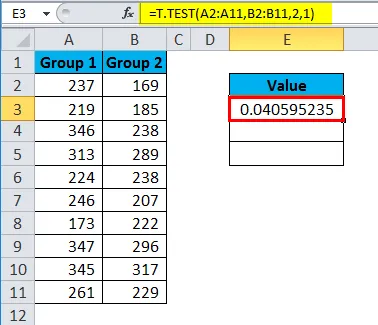
Drugi test je vrsta variacije dveh vzorcev.
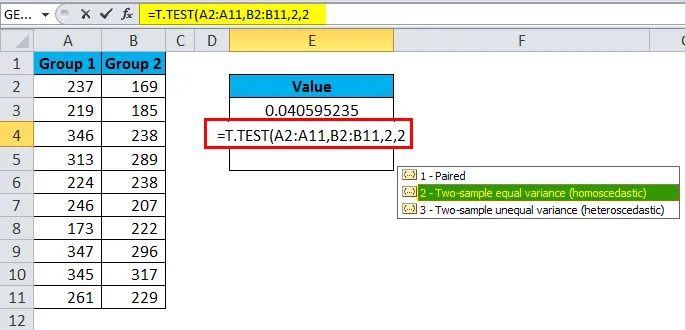
Rezultat je 0, 2148.

Tretji test je vrsta neenake variacije dveh vzorcev.

Rezultat je 0, 2158.
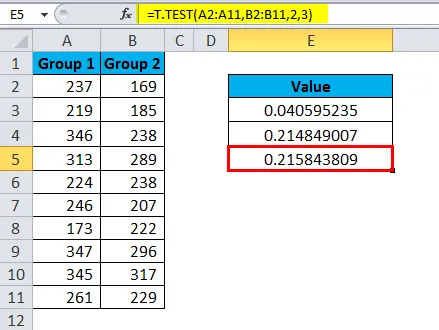
Vrnjena vrednost se običajno imenuje P vrednost. Če je vrednost P <0, 05, lahko ugotovimo, da imata dva niza podatkov različno srednjo vrednost, sicer pa se ta dva sredstva med seboj bistveno ne razlikujeta.
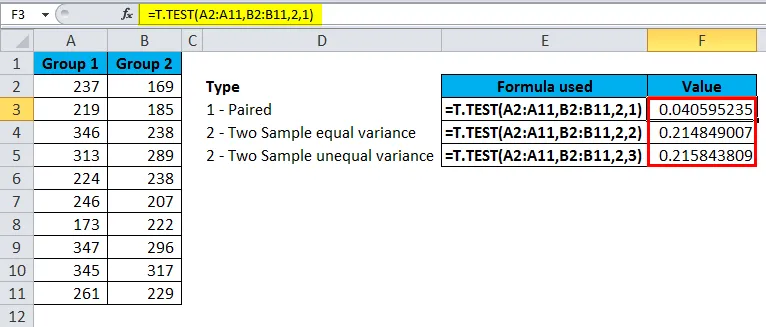
Primer # 2
Imam številke plač dveh različnih oddelkov. Želim ugotoviti, ali se povprečne plače dveh oddelkov bistveno ne razlikujejo.

Če želite videti razliko, uporabite funkcijo T.TEST.
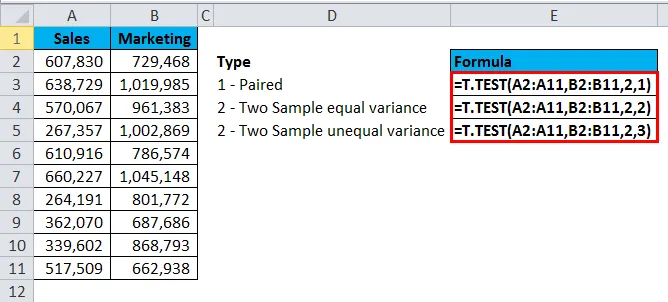
Zgornja formula vrne rezultat kot:
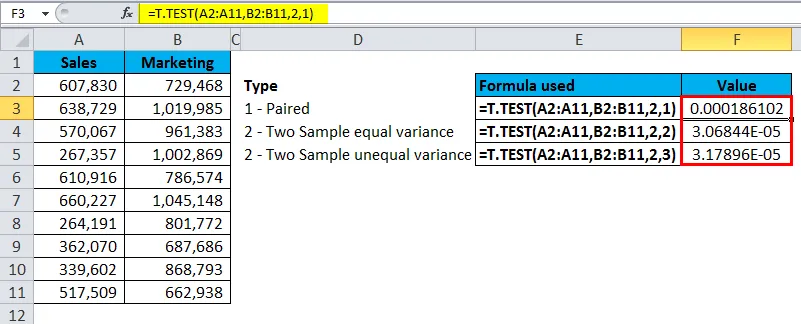
Zaženite T.TEST z orodjem Tool Tool Pack
T.TEST lahko zaženemo s pomočjo paketa orodij za analizo, ki se nahaja pod zavihkom Data trak.
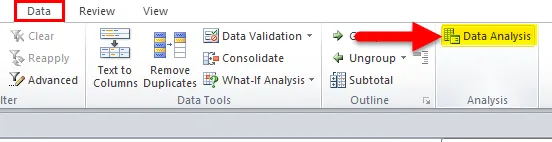
Če te možnosti ne najdete v svojem excelu, sledite spodnjim korakom, da to razkrijete.
1. korak: Pojdite na Datoteka in možnosti
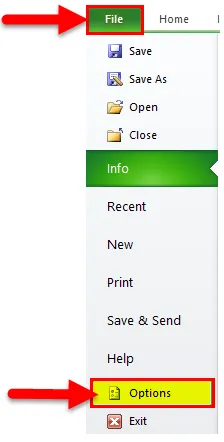
2. korak: Kliknite na dodatke
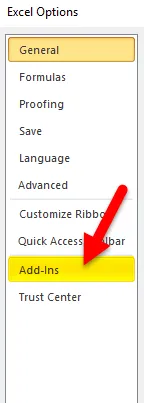
3. korak: Izberite dodatke Excel in kliknite Pojdi
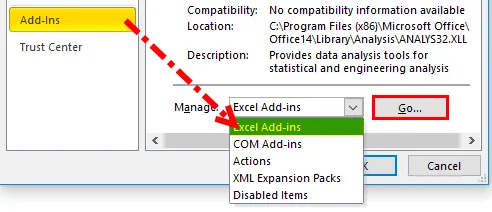
4. korak: Izberite Analysis ToolPak in kliknite V redu.
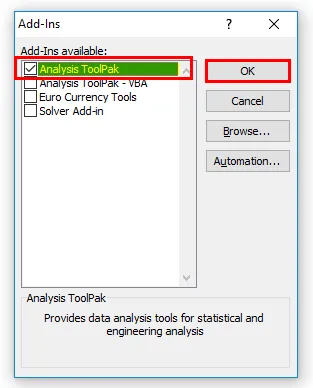
5. korak: To mora biti omogočeno možnost analize podatkov.
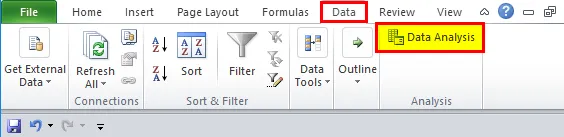
Spodaj sledite korakom za zagon T.TEST-a z uporabo orodja za analizo podatkov
1. korak: Na zavihku Podatki kliknite na analizo podatkov.
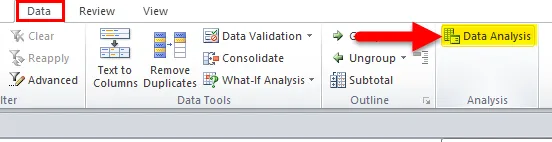
2. korak: Pomaknite se navzdol poiščite t-Test
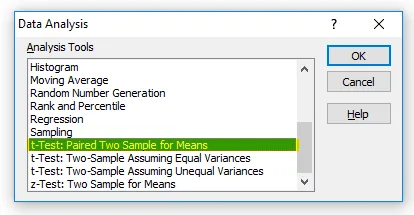
3. korak: Kliknite prvi t-test in odprlo se bo spodnje pogovorno okno.
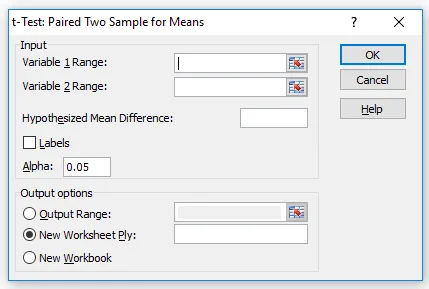
4. korak: izberite območje spremenljivke 1 in spremenljivke 2.

5. korak: Ko so vsa zgornja polja izpolnjena, kliknite na gumb V redu.
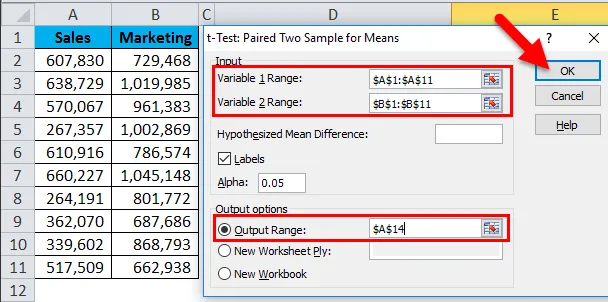
Prikazalo bo podrobno poročilo.
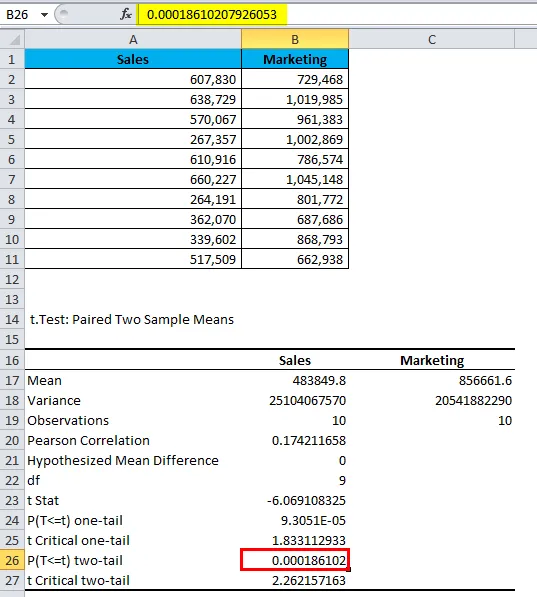
To bo pokazalo povprečje vsakega nabora podatkov, njihovo varianco, koliko opazovanj je treba upoštevati, povezati in vrednost P.
Tu moramo pogledati ključno vrednost P (glej B26), to je 0.000186102, kar je precej manj od pričakovane vrednosti P 0, 05.
Dokler je vrednost P nižja od 0, 05, so naši podatki pomembni.
Stvari, ki jih je treba zapomniti
- T.TEST lahko sprejme samo številske vrednosti nič drugega kot numerične vrednosti, dobimo rezultat # VALUE!
- Če je vrednost repov drugačna od 1 ali 2, bomo dobili #NUM! napaka
- Naučite se razlike med testom z enim repom in dvoreznim testom, da ga boste bolje razumeli.
- Ena od domnev je, da so bili vzorci naključno odvzeti iz velikih podatkov.
- Standardna vrednost P je 0, 05, tj. 5%. Če je odstopanje manjše od 5%, so vaši podatki pomembni.
Priporočeni članki
To je vodnik za T.TEST v Excelu. Tukaj razpravljamo o formuli T.TEST v Excelu in kako uporabljati funkcijo T.TEST v Excelu skupaj s primerom excela in naložljivimi predlogi excela. Te uporabne funkcije si lahko ogledate tudi v odlični obliki -
- PLAFILNA funkcija v Excelu
- Primeri funkcije COMBIN
- POVZETEK Funkcija v Excelu
- Kako uporabljati funkcijo LEN v Excelu?
- Primeri funkcije PRODUCT v Excelu